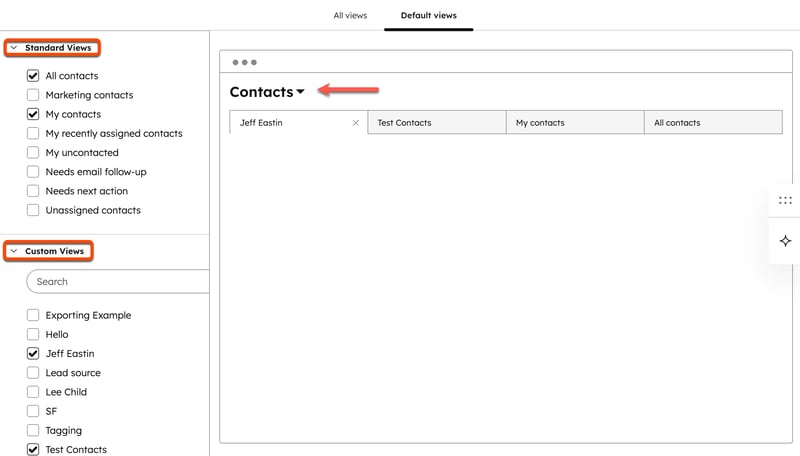- Kunnskapsdatabase
- CRM
- Objektinnstillinger
- Administrere lagrede og standard indekssidevisninger
Administrere lagrede og standard indekssidevisninger
Sist oppdatert: 3 desember 2025
Administrer alle lagrede faner for indekssidevisning på ett sted. Filtrer etter objekt eller eier, og gjør endringer i navn eller filtre. Angi standard konfigurasjon for indeksvisning for nye brukere og foreslå visningsfaner for alle brukere i kontoen. Finn ut mer om hvordan du konfigurerer en lagret visningsfane.
Administrer alle visninger
Abonnement påkrevd Det kreves et Professional- eller Enterprise-abonnement for å opprette en rapport fra en lagret visning.
Tillatelser påkrevd Super Admin-tillatelser kreves for å endre visninger som du ikke eier.
- I HubSpot-kontoen din klikker du på settings innstillinger-ikonet i den øverste navigasjonslinjen.
- Naviger til Objekter i menyen til venstre, og velg deretter et objekt.
- Klikk på fanen Indekstilpasning.
- Klikk på Alle visninger.
- På siden for visningstilpasning:
- Du ser egendefinerte visninger for objektet du valgte i innstillingene. Klikk på nedtrekksmenyen for objekter over tabellen, og velg andre objekter du vil inkludere.
- Klikk på rullegardinmenyen Eiere, og velg brukerne hvis visninger du vil inkludere.
- Klikk på navnet på visningen for å åpne den.
- Hold musepekeren over en visning og klikk på Forhåndsvisning for å se gjennom filtrene og delingsinnstillingene i høyre panel.
- Hold markøren over en visning, og klikk på Del for å kopiere lenken til visningen til utklippstavlen.
- Hold musepekeren over en visning, klikk på rullegardinmenyen Mer, og velg:
- Ginytt navn: Endre navnet på visningen.
- Slett: Fjern visningen fra kontoen.
- Administrer deling: endre hvem som har tilgang til visningen. Finn ut mer om deling.
- Klone: Lag en kopi av visningen og dens filtre.
- Opprett segment: Bygg et segment ved hjelp av filtrene i visningen.
- Opprettrapport: lag en rapport ved hjelp av filtrene i visningen.
- Eksporter: Eksporter postene, egenskapene og assosiasjonene som finnes i visningen.
- Klikk på Standardvisninger for å se gjennom HubSpot-leverte visninger for hvert objekt i panelet til høyre.
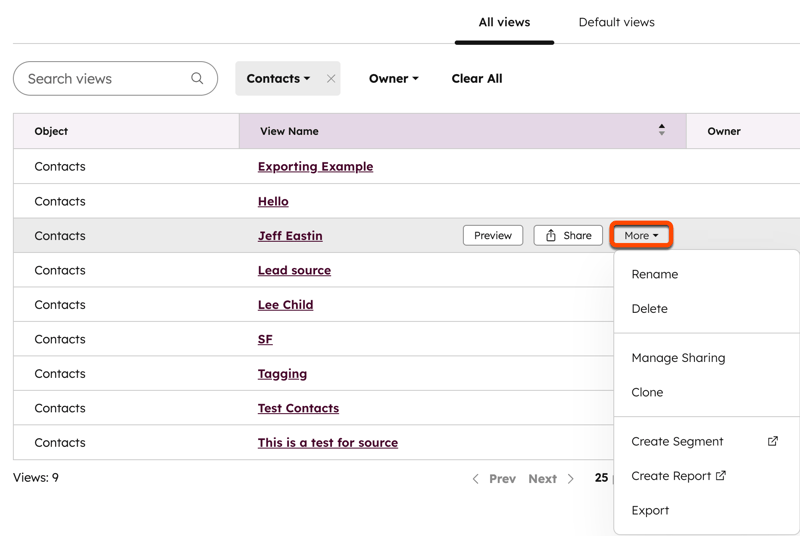
Angi standard visningsfaner
For nye brukere og brukere som ikke har tilpasset fanene på indekssiden, vises standardvisningene for hele kontoen automatisk når de navigerer til det aktuelle objektet. For alle brukere vil standardvisningene inkluderes i delen Admin promoted som vises når du legger til en eksisterende visning. Brukerne kan når som helst oppdatere sine egne visningsfaner, noe som vil overstyre standardinnstillingene for hele kontoen.
Slik angir du standardvisningsfaner for et objekt:
- I HubSpot-kontoen din klikker du på settings innstillinger-ikonet i den øverste navigasjonslinjen.
- Gå til Objects i menyen på venstre sidefelt, og velg deretter objektet du vil redigere standardvisningsfaner for.
- Klikk på fanen Indekstilpasning.
- Klikk på Alle visninger.
- Klikk på fanen Standardvisninger.
- På siden for visningstilpasning:
- Du vil se visninger for objektet du valgte i innstillingene. Klikk på rullegardinmenyen [objektnavn] (f.eks. Kontakter), og velg et annet objekt hvis du ønsker det.
-
- I venstre sidefelt merker du av i avmerkingsboksene for visningene du ønsker å vise. Standardvisninger inkluderer HubSpot-opprettede visninger, og delen Egendefinerte visninger inkluderer brukeropprettede visninger med synlighet satt til Alle.
-
- Klikk og dra en fane for å endre rekkefølgen. Hvis du plasserer en fane lengst til venstre, blir den standardvisningen, som åpnes hver gang en bruker navigerer til indekssiden. For objekter med rørledninger gjelder standardfanen også for tavlevisningstypen.
- Klikk på X på en fane for å fjerne den.
-
- Når du er ferdig, klikker du på Lagre øverst til høyre.